
2023年11月06日
人工智能(AI)聊天机器人已经改变了企业与在线客户互动的方式。它们提供即时、全天候的客户支持和互动,为用户提供无缝高效的体验。在本博客中,我们将指导您使用React和ChatGPT API构建自己的AI聊天机器人的过程。通过本教程的最后,您将拥有一个功能齐全的聊天机器人,能够理解并回应用户的查询,使您的网站或应用程序更具互动性和用户友好性。
ChatGPT是由OpenAI开发的尖端语言模型。它经过大量文本数据的训练,具备自然语言理解和生成的能力。这使得它成为构建对话式AI应用的理想选择。您可以利用ChatGPT API将其能力集成到您自己的聊天机器人中。
在我们深入开发过程之前,让我们确保您具备必要的工具和知识:
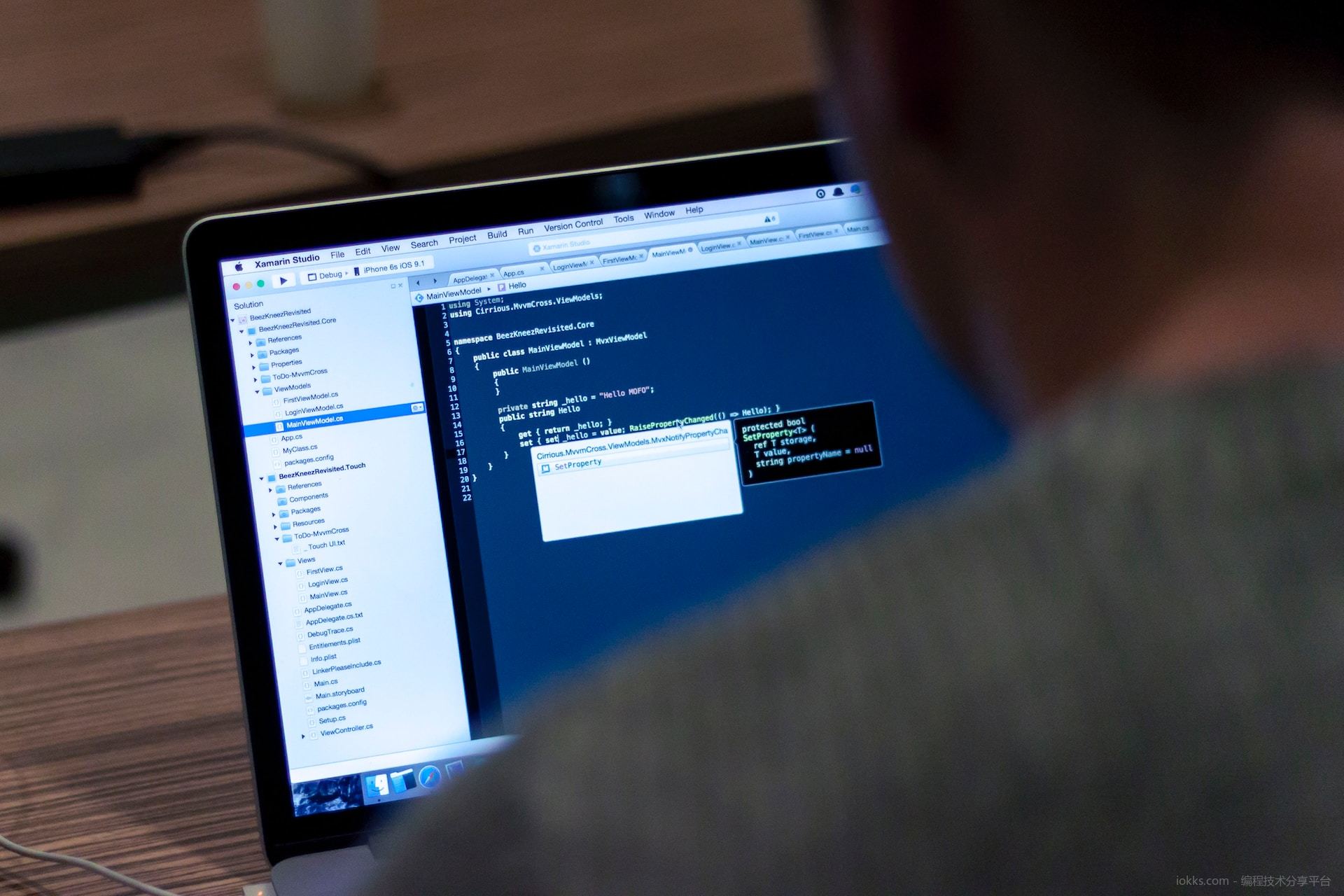
我们将通过使用Create React App创建一个新的React项目来开始。打开您的终端并运行以下命令:
npx create-react-app chatbot cd chatbot npm start
这将创建一个名为“chatbot”的新React项目并启动开发服务器。您可以在Web浏览器中通过http://localhost:3000访问您的应用程序。
在您的React项目中,创建一个新的聊天机器人组件。您可以通过在项目的src文件夹内创建一个名为Chatbot.js的新文件来实现这一点。
// src/Chatbot.js import React, { useState } from 'react'; function Chatbot() { const [messages, setMessages] = useState([]); const [input, setInput] = useState(''); const handleInputChange = (e) => { setInput(e.target.value); }; const handleSendMessage = () => { // 实现此功能以将用户消息发送到ChatGPT }; return ( <div className="chatbot"> <div className="chatbox"> <div className="messages"> {messages.map((message, index) => ( <div key={index} className="message"> {message.role === 'bot' ? ( <div className="bot-message">{message.text}</div> ) : ( <div className="user-message">{message.text}</div> )} </div> ))} </div> <input type="text" value={input} onChange={handleInputChange} placeholder="Type a message..." /> <button onClick={handleSendMessage}>Send</button> </div> </div> ); } export default Chatbot;
在这个组件中,我们设置了聊天机器人界面的基本结构,包括消息显示区域、输入字段和发送按钮。我们使用React状态来管理消息和用户输入。
要将ChatGPT API集成到您的聊天机器人中,您需要进行API调用以发送用户消息并接收机器人的响应。为此,您可以使用axios库进行HTTP请求。如果您尚未安装axios,可以通过运行以下命令来安装:
npm install axios
接下来,创建一个函数来将用户消息发送到ChatGPT API并处理机器人的响应。将Chatbot.js组件中的占位符函数handleSendMessage替换为以下代码:
// 在文件顶部添加此导入语句 import axios from 'axios'; // ... const handleSendMessage = async () => { if (input.trim() === '') return; // 将用户消息添加到消息数组中 setMessages([...messages, { role: 'user', text: input }]); try { // 将用户消息发送到ChatGPT API const response = await axios.post( 'https://api.openai.com/v1/engines/davinci-codex/completions', { prompt: `User: ${input}\nChatGPT:`, max_tokens: 150, }, { headers: { 'Content-Type': 'application/json', 'Authorization': 'Bearer YOUR_API_KEY', }, } ); // 从API响应中提取机器人的响应 const botResponse = response.data.choices[0].text; // 将机器人的响应添加到消息数组中 setMessages([...messages, { role: 'bot', text: botResponse }]); // 清空输入字段 setInput(''); } catch (error) { console.error('发送消息时出错:', error); } };
将'YOUR_API_KEY'替换为您实际的ChatGPT API密钥。
这段代码将用户的消息发送到ChatGPT API,并将机器人的响应附加到聊天界面中。max_tokens参数指定了机器人响应的最大长度。您可以根据需要调整此值。
为了使您的聊天机器人在视觉上更具吸引力,您可以为聊天机器人组件添加一些CSS样式。您可以创建一个单独的CSS文件,也可以使用styled-components等CSS-in-JS库来为您的组件添加样式。以下是使用内联样式的基本示例:
// 在Chatbot组件内部 const chatbotStyles = { chatbot: { width: '300px', backgroundColor: '#f0f0f0', border: '1px solid #ccc', borderRadius: '5px', margin: '0 auto', padding: '10px', }, chatbox: { display: 'flex', flexDirection: 'column', }, messages: { maxHeight: '300px', overflowY: 'scroll', }, message: { marginBottom: '10px', }, botMessage: { backgroundColor: '#007bff', color: 'white', padding: '5px 10px', borderRadius: '5px', marginLeft: 'auto', }, userMessage: { backgroundColor: '#e0e0e0', padding: '5px 10px', borderRadius: '5px', marginRight: 'auto', }, input: { width: '100%', padding: '5px', border: '1px solid #ccc', borderRadius: '5px', marginBottom: '10px', }, button: { backgroundColor: '#007bff', color: 'white', border: 'none', padding: '10px 20px', borderRadius: '5px', cursor: 'pointer', }, };
您可以将这些样式应用于return语句中的相应元素。例如,您可以为输入字段和按钮设置style属性:
<input type="text" value={input} onChange={handleInputChange} placeholder="Type a message..." style={chatbotStyles.input} /> <button onClick={handleSendMessage} style={chatbotStyles.button}> Send </button>
随意定制样式以匹配您的网站或应用程序的外观和感觉。
现在,您已经创建了聊天机器人组件并集成了ChatGPT API,您可以在您的React应用程序中渲染它。打开src/App.js文件并用以下内容替换其内容:
// src/App.js import React from 'react'; import Chatbot from './Chatbot'; import './App.css'; function App() { return ( <div className="App"> <header className="App-header"> <h1>AI Chatbot</h1> <Chatbot /> </header> </div> ); } export default App;
这段代码导入了Chatbot组件,并在App组件中渲染它。
现在,您可以通过运行您的React应用程序来测试您的聊天机器人。在终端中,确保您在项目目录中,并运行以下命令:
npm start
您的聊天机器人应该会出现在您的浏览器中,您可以开始输入消息与其进行交互。聊天机器人将会将用户消息发送到ChatGPT API,并在聊天界面中显示机器人的响应。
一旦您对您的聊天机器人满意,您可以将其部署到您选择的Web服务器或托管平台上。部署React应用程序的热门选项包括Vercel、Netlify和GitHub Pages。
请记住配置您的API密钥,并确保在部署到生产环境时安全存储您应用程序的环境变量。
使用React和GPT API构建您自己的AI聊天机器人是一次激动人心的旅程,它可以增强用户参与度,并在您的网站或应用程序上提供有价值的帮助。通过遵循本教程中概述的步骤,您已经创建了一个功能齐全的聊天机器人,它可以理解并回应用户的查询,使您的项目更具互动性和用户友好性。随着您不断开发和完善您的聊天机器人,您可以探索其他功能,比如与外部数据库或服务集成以及增强机器人的自然语言理解。可能性是无限的,聊天机器人的未来充满潜力。祝您编码愉快!

本文链接:https://www.iokks.com/art/d6d6f5894d1e
本博客所有文章除特别声明外,均采用CC BY 4.0 CN协议 许可协议。转载请注明出处!